发布时间:2022-01-14 11: 43: 53
品牌型号:联想GeekPro 2020
系统: Windows 10 64位专业版
软件版本: Microsoft 365家庭版
onenote笔记怎么保存?可通过自动或手动的方式,将笔记保存在指定的位置。onenote笔记保存在哪里?onenote会自动设定默认的笔记保存位置,我们也可通过修改的方式,更改其默认保存位置。接下来,我们以Microsoft 365版onenote为例演示一下操作。
一、onenote笔记怎么保存
虽然onenote可以通过onedrive功能实现云端自动同步保存,但如果遇上网络故障、登陆不上等情况,做好onenote笔记的备份就显得很重要了。
那么,onenote笔记可以怎么保存呢?onenote笔记可通过自动与手动的方式保存。具体的操作是,先打开onenote的选项功能。
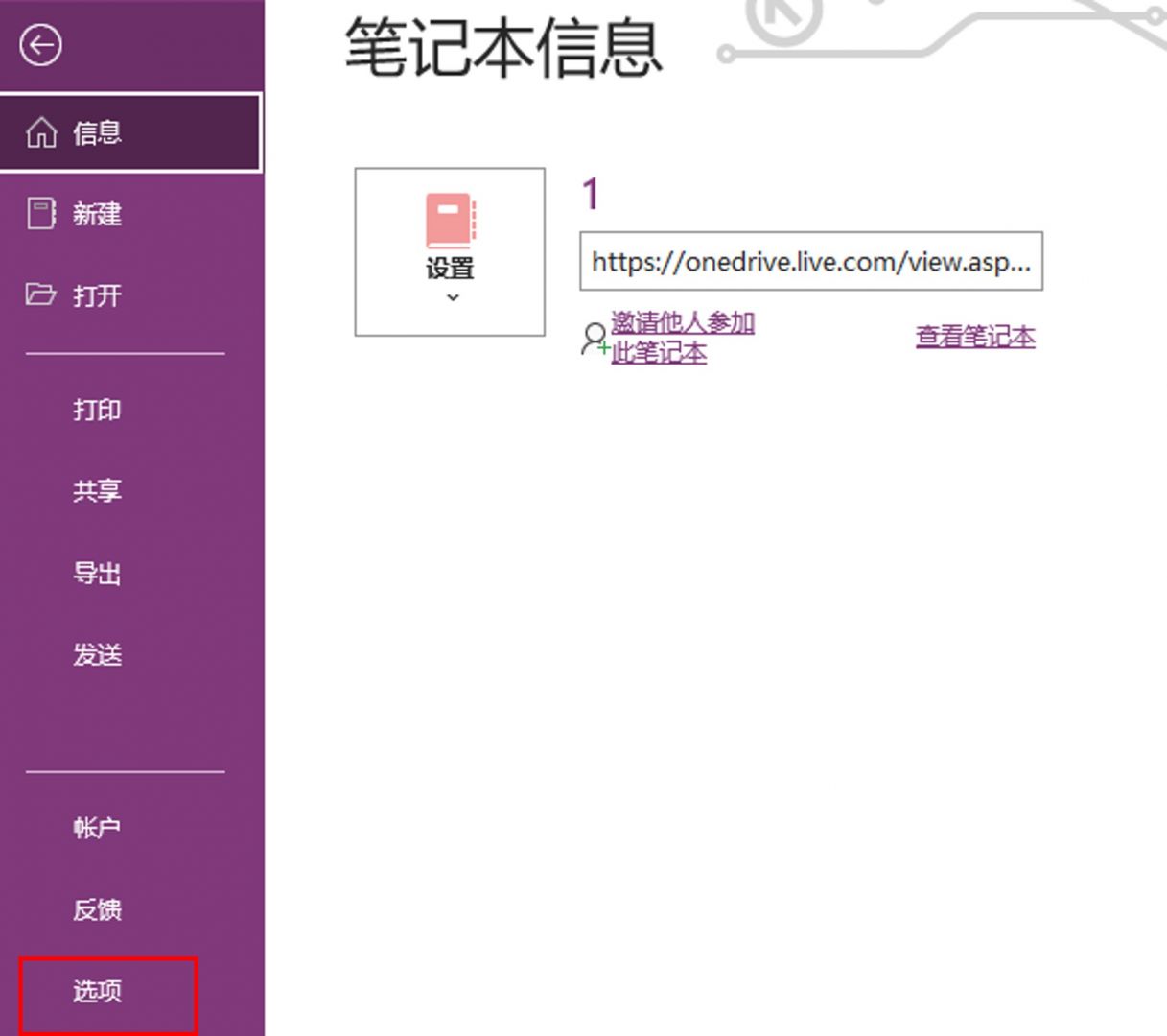
接着,如图2所示,打开选项面板的“保存和备份”功能。
Microsoft 365版onenote可通过自动与手动两种方式保存笔记:
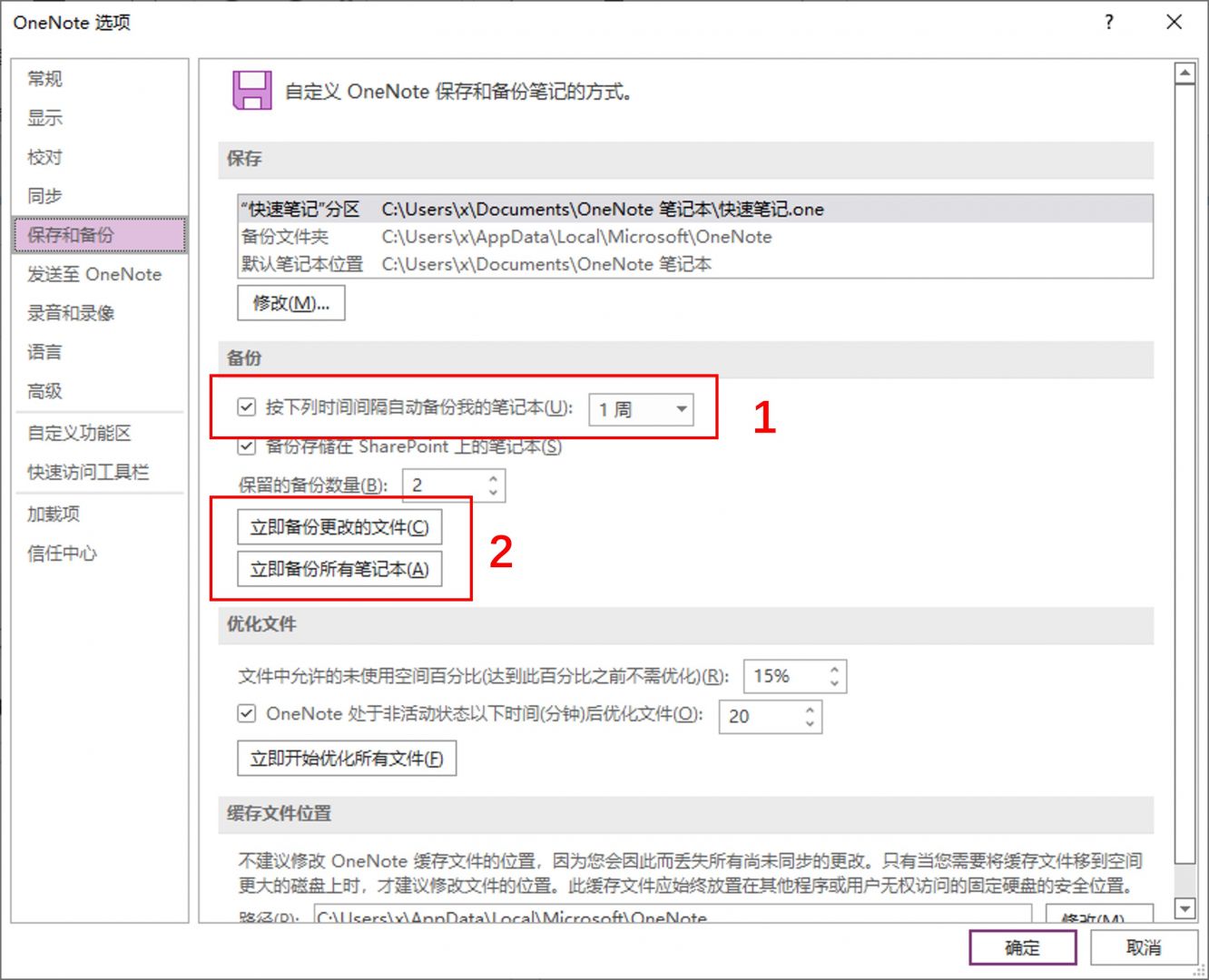
二、onenote笔记保存在哪里
那么,onenote笔记保存在哪里呢?Microsoft 356版onenote包含了备份文件与缓存文件的保存,这两种文件的保存都有其默认的保存位置。缓存文件的保存位置一般不更改,备份文件的保存位置可自行设定。
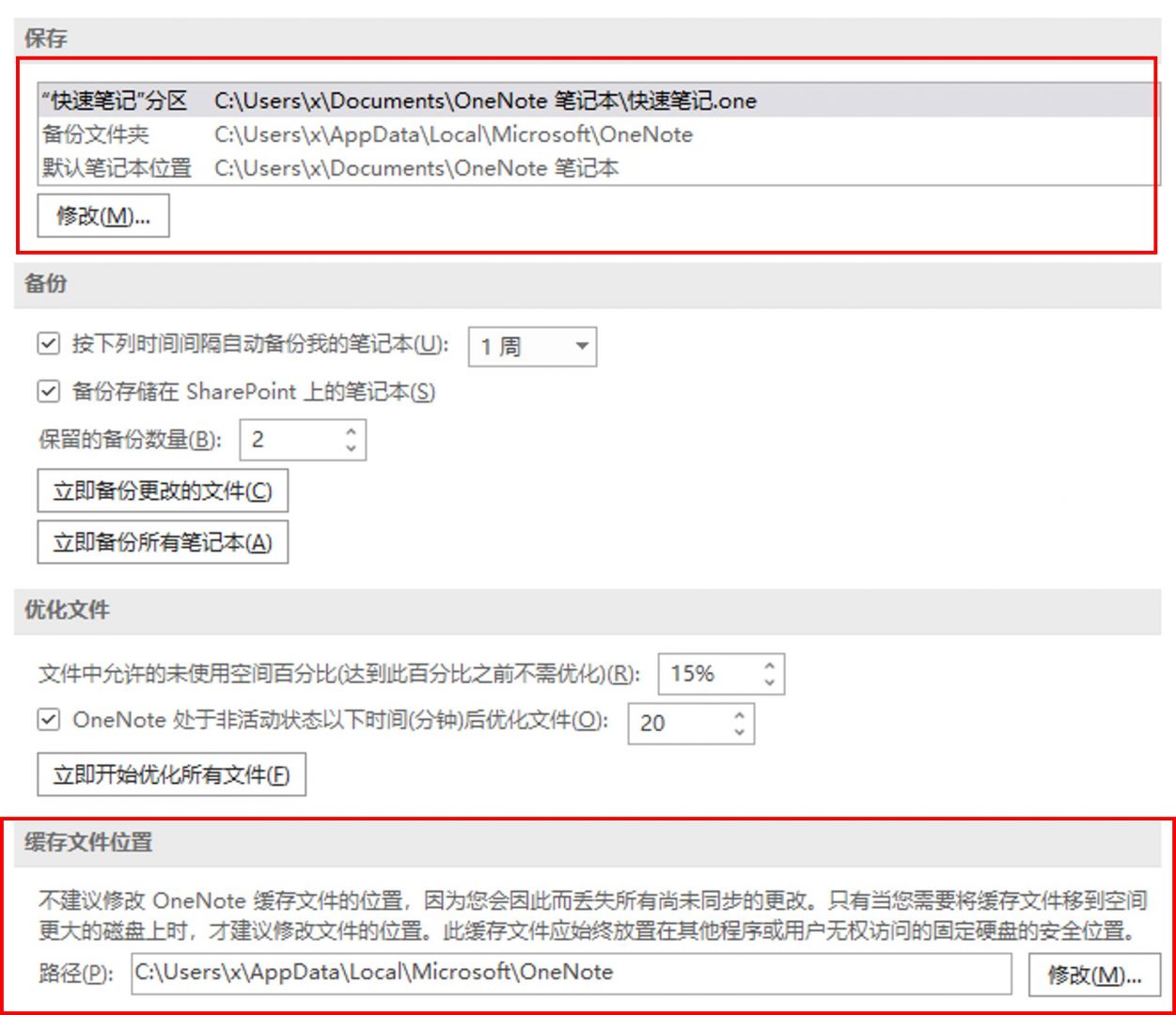
如需更改笔记的默认备份位置,如图4所示,可选中“备份文件夹”选项后,单击下方的“修改”按钮。
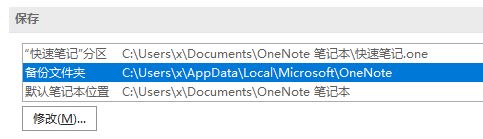
接着,在弹出的“选择文件夹”窗口中,重新选取备份文件夹的位置,即可完成更改。一般情况下,不建议频繁更改备份文件夹的位置,以确保笔记数据的连续性。
当然,如果磁盘空间已满,就必须要指定新的备份文件夹位置,避免出现无法备份的情况。
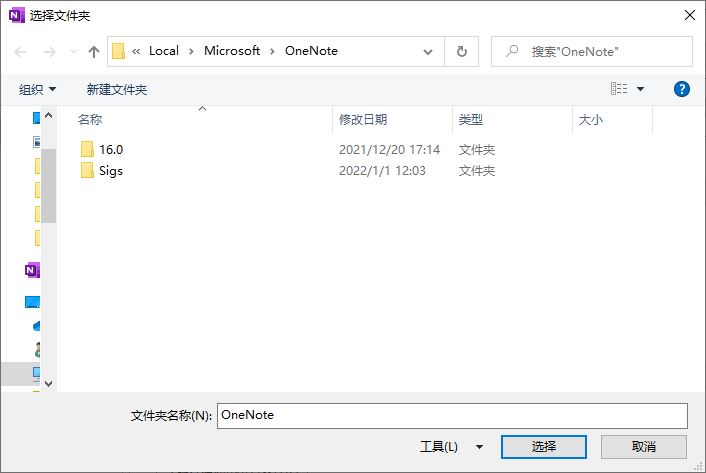
三、onenote笔记怎么自动同步
设置笔记的本地保存,是为了避免因无法自动同步引起的数据的丢失。实际上无法同步的情况很少发生,一般情况下,我们都是通过笔记的自动同步功能,将笔记保存的Microsoft 365的云端服务中。
那么,怎么进行onenote的笔记自动同步?具体的操作是,如图6所示,先依次点击onenote的文件-信息-查看同步状态。
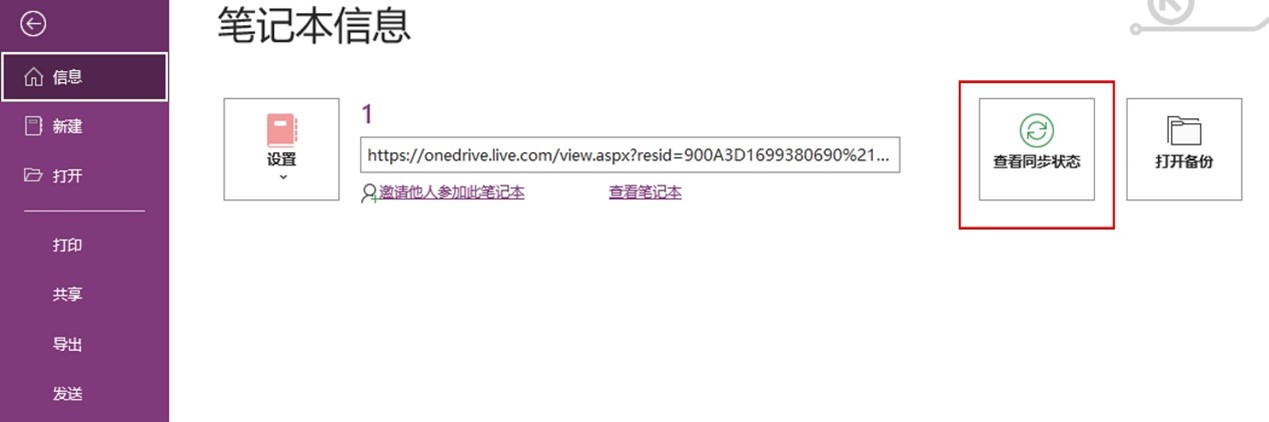
接着,如图7所示,在同步选项中选择“只要发生更改就自动进行同步”。当然,我们也可以通过单击“全部同步”或笔记本右侧的“立即同步”,进行手动同步。
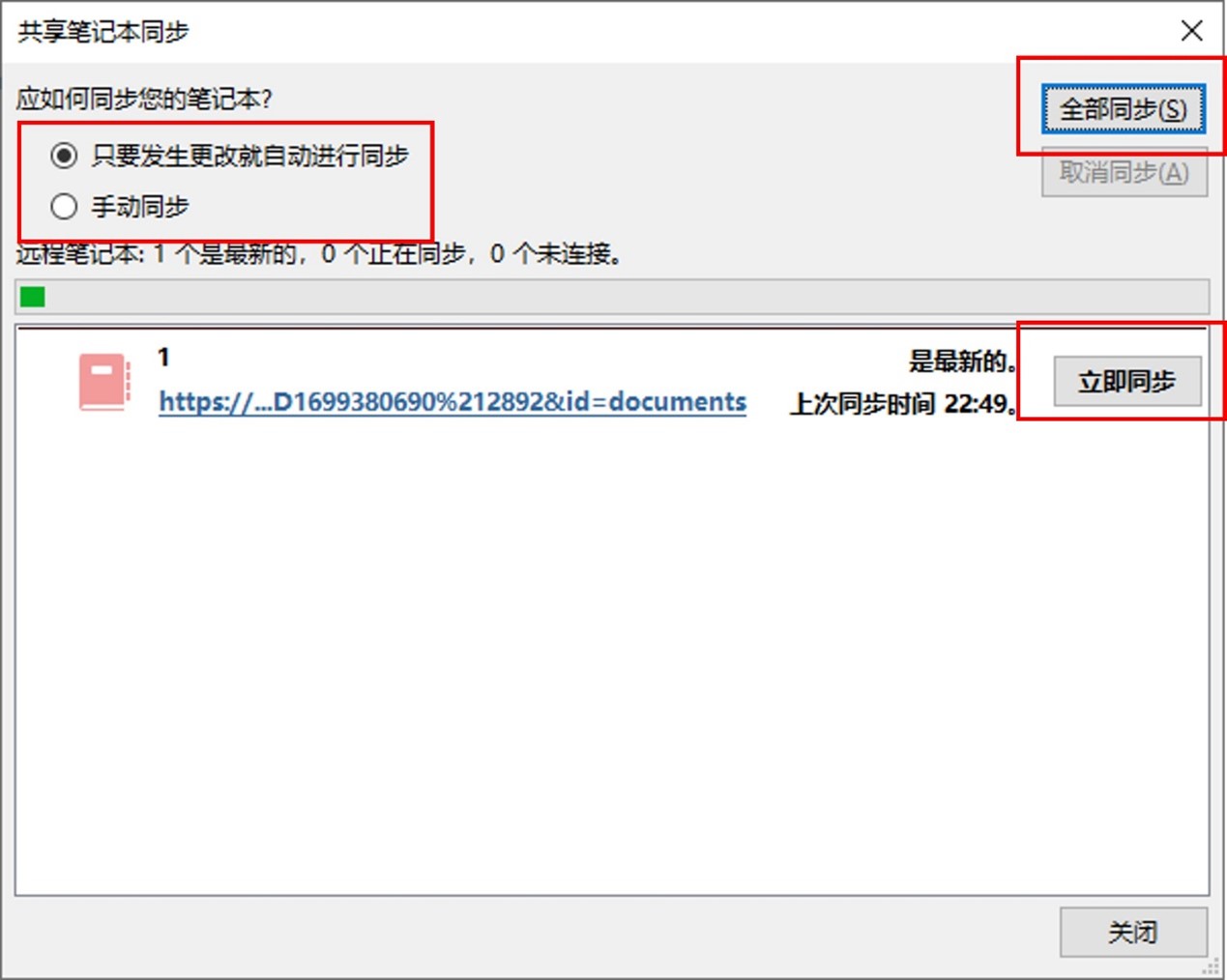
四、小结
以上就是关于onenote笔记怎么保存,onenote笔记保存在哪里的相关内容。为了避免笔记无法同步而出现意外丢失的情况,我们可通过Microsoft 365版onenote的自动与手动备份功能,将笔记保存在本地电脑中。
作者:泽洋
展开阅读全文
︾
读者也喜欢这些内容:

Excel表格斜线一分为二怎么弄 Excel表格斜线怎么添加文字
在使用Excel制作表格时,经常会遇到需要在单元格中添加斜线,将其一分为二的情况,但很多朋友不知道这该怎么弄,其实操作并不复杂,掌握正确的步骤,几分钟就能搞定。下面就为大家详细介绍Excel表格斜线一分为二怎么弄,Excel表格斜线怎么添加文字的操作方法。...
阅读全文 >
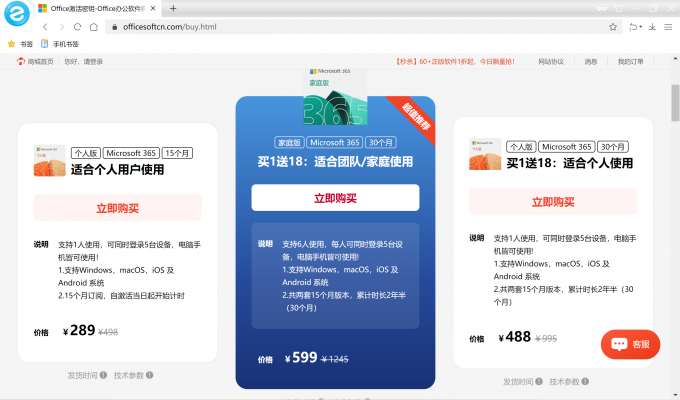
Office365和Office2021有何区别 Office365和WPS Office有何区别
市面上的很多办公软件,都提供了多个版本,比如职场办公必备的Office365(后改名Microsoft 365)分为个人版、家庭版、企业版、Office2021等,又例如国产的WPS都提供文字处理(Word)、演示文稿(PowerPoint)以及电子表格(Excel)等基本功能。那么你知道Office365和Office2021有何区别,Office365和WPS Office有何区别吗。接下来我就为大家详细讲解一番!...
阅读全文 >

Microsoft365是什么软件 Microsoft 365有什么用
随着科技的不断发展,办公软件的出现能够有效提高我们的办公效率,让更多的工作党们也能够体验到便捷办公带来的科技体验。而在众多的办公类软件当中,我选择了Microsoft 365作为主力的办公生产软件。在专业办公软件的辅助之下,可以轻松地完成一系列办公任务。接下来给大家介绍Microsoft 365是什么软件,Microsoft 365有什么用的具体内容。...
阅读全文 >

PPT怎么设置好看的字体 PPT模板怎么做更高级
在制作PPT演示文稿过程中,字体搭配是很关键的一步,特别是封面标题设计和重点页面的字体设计,能让我们的作品更具视觉冲击力,在众多演示文稿中脱颖而出。今天我将分享一下PPT怎么设置好看的字体, PPT模板怎么做更高级的内容,这些看似基础的技巧和方法 ,能做出让人眼前一亮的炫酷效果。...
阅读全文 >